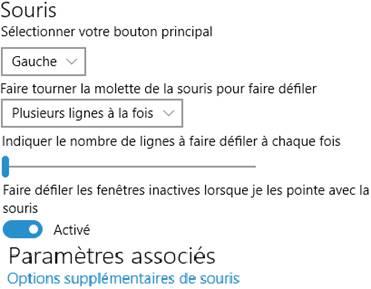B. SOURIS
En plus de la vitesse du <double clic> et de la vitesse de répétition, d'autres options permettent de paramétrer la souris à sa guise.
1. PARAMÉTRAGE PRINCIPAL
Ce paramétrage est important car la souris doit devenir le prolongement de votre main.
![]() paramètres
paramètres
<clic
g> sur

<clic g> sur ![]()
2. VITESSE DU POINTEUR
Il faut régler la vitesse de déplacement du pointeur selon votre matériel et la minutie de votre travail.
![]() paramètres
paramètres
<clic
g> sur

<clic g> sur ![]()
<clic g> sur ![]()
ONGLET ![]()
RÉGLER LA POSITION DU CURSEUR![]()
DÉPLACER LA SOURIS POUR TESTER MODIFIER SI NÉCESSAIRE PUIS ![]() POUR VALIDER
POUR VALIDER
 panneau
de configuration
panneau
de configuration
<clic
g> sur
![]()
ONGLET ![]()
RÉGLER LA POSITION DU CURSEUR![]()
DÉPLACER LA SOURIS POUR TESTER MODIFIER SI NÉCESSAIRE PUIS ![]() POUR VALIDER
POUR VALIDER
3. VITESSE DU <DOUBLE CLIC>
Il faut régler la vitesse du <double clic> en fonction de votre aisance avec la souris.
![]() paramètres
paramètres
<clic
g> sur

<clic g> sur ![]()
<clic g> sur ![]()
ONGLET ![]()
RÉGLER LA POSITION DU CURSEUR![]()
<DOUBLE CLIC> SUR ![]() À
À![]()
(pour tester)
MODIFIER SI NÉCESSAIRE![]() POUR VALIDER
POUR VALIDER
 panneau
de configuration
panneau
de configuration
<clic
g> sur
![]()
ONGLET ![]()
RÉGLER LA POSITION DU CURSEUR![]()
<DOUBLE CLIC> SUR ![]() À
À![]()
(pour tester)
MODIFIER SI NÉCESSAIRE![]() POUR VALIDER
POUR VALIDER
![]()
Vérifier le bon réglage
de la vitesse de la souris et du double-clic.
Modifiez-les éventuellement
4. MODÈLE DE POINTEUR
Le pointeur peut prendre des formes diverses et variées ; un certain nombre de modèles déclinant les diverses formes du pointeur sur un thème donné sont proposés dans Windows.
![]() paramètres
paramètres
<clic
g> sur

<clic g> sur ![]()
<clic g> sur ![]()
ONGLET ![]()
<CLIC> SUR ![]() DE
DE ![]()
pour dérouler la liste des modèles
<CLIC G> SUR LE MODÈLE POUR LE SÉLECTIONNER![]() POUR VALIDER
POUR VALIDER
 panneau
de configuration
panneau
de configuration
<clic
g> sur
![]()
ONGLET ![]()
<CLIC> SUR ![]() DE
DE ![]()
pour dérouler la liste des modèles
<CLIC G> SUR LE MODÈLE POUR LE SÉLECTIONNER![]() POUR VALIDER
POUR VALIDER
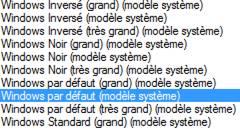
![]()
Modifier le modèle de pointeur de souris
5. PERSONNALISER LE POINTEUR
À partir d'un modèle donné, l'utilisateur peut personnaliser une ou plusieurs formes du pointeur de manière à obtenir l'effet souhaité.
![]() paramètres
paramètres
<clic
g> sur

<clic g> sur ![]()
<clic g> sur ![]()
ONGLET ![]()
DANS LA ZONE "PERSONNALISER", SÉLECTIONNER UNE FONCTION DU POINTEUR
<CLIC G> SUR ![]() POUR AFFICHER UN CHOIX DE POINTEURS
POUR AFFICHER UN CHOIX DE POINTEURS
<CLIC G> SUR LE POINTEUR CHOISI![]() POUR L'ASSOCIER À LA FONCTION SÉLECTIONNÉE
POUR L'ASSOCIER À LA FONCTION SÉLECTIONNÉE
RÉPÉTER L'OPÉRATION POUR CHACUNE DES FORMES À PERSONNALISER![]() POUR VALIDER
POUR VALIDER
 panneau
de configuration
panneau
de configuration
<clic
g> sur
![]()
ONGLET ![]()
DANS LA ZONE "PERSONNALISER", SÉLECTIONNER UNE FONCTION DU POINTEUR
<CLIC G> SUR ![]() POUR AFFICHER UN CHOIX DE POINTEURS
POUR AFFICHER UN CHOIX DE POINTEURS
<CLIC G> SUR LE POINTEUR CHOISI![]() POUR L'ASSOCIER À LA FONCTION SÉLECTIONNÉE
POUR L'ASSOCIER À LA FONCTION SÉLECTIONNÉE
RÉPÉTER L'OPÉRATION POUR CHACUNE DES FORMES À PERSONNALISER![]() POUR VALIDER
POUR VALIDER
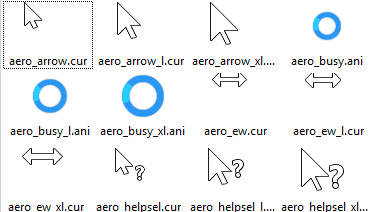
![]()
![]() redonne sa forme
d'origine au pointeur sélectionné
redonne sa forme
d'origine au pointeur sélectionné
![]() facilite
l'utilisation sur certains écrans
facilite
l'utilisation sur certains écrans
![]()
Modifier la forme du pointeur pour "écriture manuscrite"
![]()
6. ENREGISTRER LE MODÈLE
Une fois chacune des fonctions du pointeur personnalisée, vous pouvez enregistrer l'ensemble sous un nom de modèle ; ainsi, vous pourrez rappeler ce modèle à volonté.
![]() paramètres
paramètres
<clic
g> sur

<clic g> sur ![]()
<clic g> sur ![]()
ONGLET ![]()
PERSONNALISER CHACUNE DES FONCTIONS DU POINTEUR
<CLIC G> SUR ![]()
NOMMER LE MODÈLE![]() POUR VALIDER
POUR VALIDER
 panneau
de configuration
panneau
de configuration
<clic
g> sur
![]()
ONGLET ![]()
PERSONNALISER CHACUNE DES FONCTIONS DU POINTEUR
<CLIC G> SUR ![]()
NOMMER LE MODÈLE![]() POUR VALIDER
POUR VALIDER
![]()
Sélectionner le modèle
de pointeur que vous souhaitez
Personnaliser les pointeurs en fonction de vos goûts
Enregistrer les nouvelles formes sous le nom "mon modèle"
![]()
Les fichiers de pointeur sont stockés dans le dossier "Cursors" du dossier "Windows"
7. UTILISER LA ROULETTE
La roulette de la souris a un rôle important dans l'utilisation du système.
Trois fonctions principales
![]() Pour faire
défiler les données, faire tourner la roulette
Pour faire
défiler les données, faire tourner la roulette
![]() Pour zoomer sur
des données, faire tourner la roulette en gardant <ctrl> enfoncé
Pour zoomer sur
des données, faire tourner la roulette en gardant <ctrl> enfoncé
![]() Pour
créer une nouvelle session d'une application déjà active,
épinglée dans la barre des tâches, pointer sur l'icône dans
la barre et <cliquer> sur
la roulette
Pour
créer une nouvelle session d'une application déjà active,
épinglée dans la barre des tâches, pointer sur l'icône dans
la barre et <cliquer> sur
la roulette
![]() paramètres
paramètres
<clic
g> sur

<clic g> sur ![]()
modifier les
paramètres
 panneau
de configuration
panneau
de configuration
<clic
g> sur
![]()
onglet ![]()
![]() pour
valider
pour
valider
![]()
Modifier éventuellement les paramètres de la roulette
8. ERGONOMIE DE LA SOURIS
Elle va définir la couleur et la taille du pointeur.
![]() paramètres
paramètres
<clic
g> sur

<clic g> sur ![]()
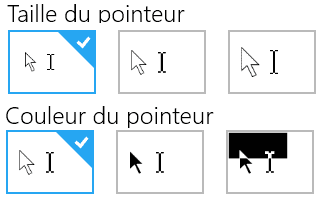
![]()
Modifier éventuellement la taille et la couleur du pointeur
9. DÉMONSTRATION - DIDACTICIEL - EXERCICES
![]()
<clic g> sur
"démonstration" et la suivre
la fermer
<clic g> sur "didacticiel" et reproduire la démonstration en
suivant les bulles d'aide
la fermer
![]()
<clic g> sur "entrainement" et
suivre les consignes de "description" ci-dessous